Berikut akan kami jelaskan cara membuat tulisan 3D menggunakan Aplikasi GIMP,
1. Buka aplikasi GIMP
2. Pilih Menu File - New klik Sekali
3. Ketika Muncul Create a new image isikan image size dengan width 640 px, dan height 400 px, kemudian klik ok
4. Pada toolbox pilih text tool,kemudian pilih font sans bold dan isikn font size 150 px, kemudian ketik "GIMP" Diantara kanvas
5. pilih move tool untuk mengatur letak tulisan telah anda buat posisi tengah kanvas
6. Klik kanan pada layer text GIMP kemudian pilih alpha to selection bertujuan agar tulisannya terseleksi sehingga bisa diberi warna gradasi pada tulisannya saja
7. pilih " blend tool" dan tentukan warna pada baground dan foreground agar warna tulisan bisa membentuk warna gradasi
8. Menentukan warna baground
9. Menentukan warna foreground
10. Tarik titik blend dari atas kebawah pada tulisan "GIMP" sehingga dihasilkan warna gradasi
11. Pilih menu select {grow}
12. Tentukan grow nya 3 px, tujuannya agar tulisannya mengecil.jadi ada jarak antara garis seleksi dengan tepi huruf
13. Kembalikan warna baground ke warna hitam seperti langka sebelumnya
14. Buat layer baru kemudian ubah posisi "layer baru" berada dibawah "layer GIMP" dengan cara kli dan tahan mouse lalu geser kebawah sehingga dihasilkan layer GIMP berada diatas dan layer baru berada dibawahnya.
Mengubah posisi layer
15. Pilih bucket fill tool dan klik pada tulisan GIMP untuk memberikan effect pinggiranhitam pada tulisan "GIMP" seperti dibawah ini
16. Aktifkan/klik layer baru kemudian pilih menu select --> None untuk menghilangkan garis seleksi pada tulisannya "GIMP" tampilan tulisan setelah garis seleksi dihilangkan
17. Klik kanan pada layer GIMP lalu pilih Merger Down
18. Klik "create a duplicate of the layer" untuk membuat duplikat layer (layer copy)
19. Langkah selanjutnya adalah klik layer asli (layer) kemudian menu filter ==> Blur ==> Motion blur, fungsinya yaitu memberikan efek bayangan pada tulisan sehingga nantinya dihasilkan tulisan 3 dimensi. lalu akn muncul kotak dialog kemudian pilih besaran Length (panjang) dan angle (sudut), bertujuan untuk menentukan panjang dan susdut bayangan.
20. Nonaktifkan layer copy dan baground dengan cara menghilangkan tanda mata pada sisi layer dan hasilnya akan seperti gambar dibawah ini.
21. Selanjutnya kita pilih menu "create duplicate of the layer" untuk membuat layer copy yang baru, lalu kita buat layer copy sebanyak 5 kali atau lebih
22. Klik kanan pada salah satu layer copy lalu kita pilih merge visible layer, yang artinya akan menggabungkan layer-layer yang terlihat. kemudian muncul dialog box seperti dibawah ini lalu klik merge
23. Setelah semua layer copy merger, lalu kita aktifkan semua layer dengan klik kotak mata disamping layer copy dan baground agar semua layer terlihat.
24.Langkah selanjutnya adalah mengatur kecerahan warna,kita pilih menu colour--> brightness contras. kemudian muncul kotak dialog seperti berikut ini, kita atur brightnesnya sampai yang terkecil (-127)
25. Selanjutnya kita merger down layer copy ( klik kanan pada layer copy kemudian pilih merger down )
26. Pilih menu filter --> light and shadow --> drop shadow, muncul kotak dialog seperti dibawah ini lalu kita klik ok
27. Hasil akhir yang kita dapat adalah seperti berikut, tulisan dengan model 3 dimensi
TERIMAKASIH, SEMOGA BERMANFAAT ^-^













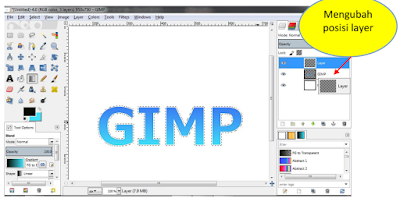













0 comments:
Post a Comment